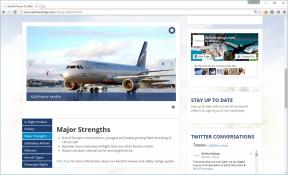Windows 10 takas dosyası nasıl özelleştirilir
Miscellanea / / July 31, 2021
Birkaç tıklama, yeniden başlatın ve işiniz bitti.
Disk belleği dosyası nedir ve neden gereklidir?
Çalışma sırasında, çalışan tüm uygulamaların verileri diskte değil, daha hızlı RAM'de saklanır. Çok sayıda aktif programla RAM dolabilir, bu da yetersiz bellek ve bilgisayar arızaları nedeniyle hatalara neden olabilir. Bunun olmasını ve uygulamaların çalışmaya devam etmesini önlemek için, RAM bittiğinde bile Windows ve diğer işletim sistemlerinde bir disk belleği dosyası kullanılır.
RAM'in bir nevi devamıdır ve ona uymayan verileri depolamaya yarar. Sistem sürücüsünde bulunan gizli bir dosyadır. Windows 10'da bu tür iki dosya vardır: swapfile.sys ve pagefile.sys. Birincisi, Windows mağazasından yerleşik uygulamaların ve programların çalışmasından, ikincisi ise üçüncü taraf kaynaklardan gelen yazılımlardan sorumludur.
Hangi boyutta Windows 10 disk belleği dosyası seçilecek
Disk belleği dosyası boyutu, boyuta bağlıdır rasgele erişim belleği: ne kadar fazlaysa, dosya o kadar küçüktür. Varsayılan olarak, Windows boyutunu otomatik olarak yönetir ve oldukça iyi bir iş çıkarır. Bu nedenle, belirli bir nedeni yoksa, ayarları olduğu gibi bırakmak en iyisidir.
Denemek istiyorsanız, kendi bilgisayar kullanma deneyiminizden başlamalısınız. Bunu yapmak için, çalışmanız gereken tüm uygulamaları başlatın ve Shift + Control + Esc tuşlarına basarak "Görev Yöneticisi" ni açın. "Performans" sekmesine geçin, yan menüden "Bellek" bölümünü seçin ve ne kadarının kullanıldığını görün.
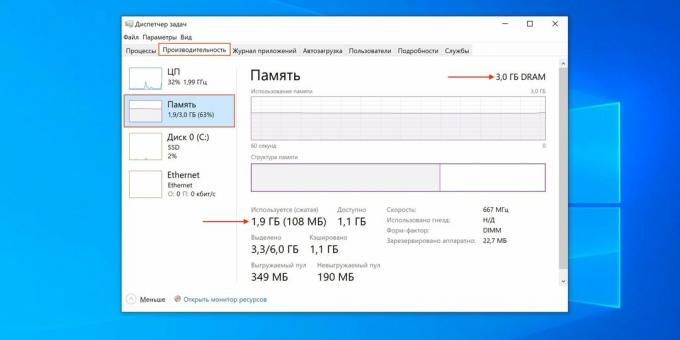
Bu rakam iki ile çarpılmalı ve mevcut RAM miktarı çıkarılmalıdır. Ortaya çıkan sayı, Windows 10 için en uygun disk belleği dosyası boyutu olacaktır. Hesaplama negatif bir değerle sonuçlanırsa, hacim değişmeden bırakılmalıdır.
Örneğimiz 1,9 GB 3 GB kullanılabilir RAM kullanır. Şunu düşünün: 1,9 × 2 - 3 = 0,8 GB. Bu, bu durumda en uygun disk belleği dosyası boyutu olacaktır.
Windows 10 takas dosyası nasıl özelleştirilir

Sesi değiştirmek için Win + R tuşlarına basın, girin sysdm.cpl ve Tamam'ı tıklayın.

"Gelişmiş" sekmesine geçin ve "Seçenekler"e tıklayın.
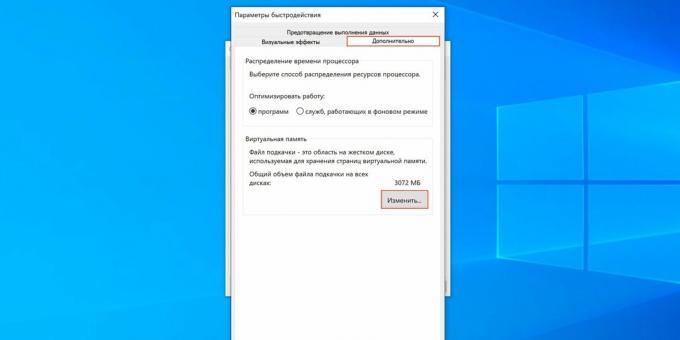
"Gelişmiş" başka bir sekmeye gidin ve "Değiştir ..." düğmesini tıklayın.
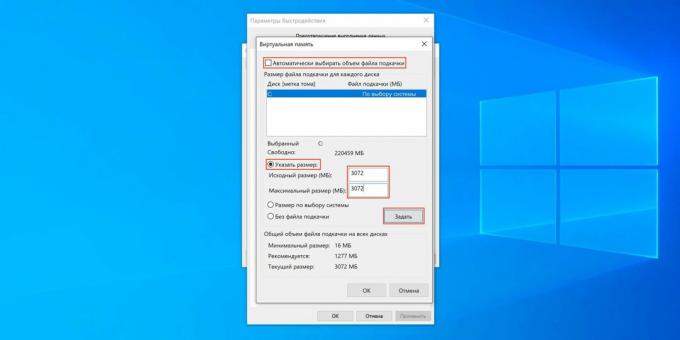
"Otomatik olarak disk belleği dosyasının boyutunu seç" kutusunun işaretini kaldırın, "Boyutu belirle"ye tıklayın ve ardından minimum ve maksimum boyutu megabayt olarak yazın. Kaydetmek için "Ayarla" düğmesine tıklamayı unutmayın.

Bundan sonra, sistem bilgisayarı yeniden başlatmayı önerecektir. Değişikliklerin etkili olması için Tamam'ı tıklayın.
Windows 10 takas dosyasını devre dışı bırakmalı mıyım?
Bunu yapmanızı önermiyoruz, çünkü çok fazla RAM olsa bile Windows disk belleği dosyasını kullanmaya devam edecektir. Devre dışı bırakırsanız, RAM taştığında hatalar meydana gelir: uygulamalar çökebilir ve bazıları tamamen çalışmayı durdurur.
Ayrıca okuyun💻🖥💿
- Sistemi hızlandırmak için hangi Windows hizmetleri devre dışı bırakılabilir?
- Windows ve macOS'ta bir sabit sürücü nasıl bölümlenir
- Windows 10'u hızlandırmak için 10 ipucu
- Windows 10 geri yükleme noktası nasıl oluşturulur
- Windows 10'un yeni sürümü, disk alanınızdan 7 GB daha yiyecek. Ama düzeltilebilir

Makine mühendisi, mühendislik ve teknoloji konusunda bilgili. 10 yılı aşkın süredir Mac ve iPhone kullanıyorum, ekosistem ve Apple ürünleri hakkında her şeyi biliyorum. Sadece yazmakla kalmıyorum, aynı zamanda ellerimle çalışmayı da biliyorum ve seviyorum. 3 yıl araba tamircisi olarak çalıştım, arabayı sadece kendim tamir ediyorum. Yol boyunca çok fazla deneyim biriktirerek kendi ellerimle sıfırdan bir ev tasarladım ve inşa ettim. Eski tarz video oyunlarını ve çizgi romanları severim, gitar çalarım.